Win10 KB5004945怎么卸载 删除KB5004945的两种方法分享 系统之家
作为园林艺术家编辑,我在此为大家带来一篇关于解决Windows 10 KB5004945补丁问题的文章。这个补丁是微软为了修复紧急的PrintNightmare漏洞而发布的,根据社交媒体平台以及我们的论坛上的用户反馈,这个补丁在某些情况下会对打印机造成严重问题。一些用户的Zebra等品牌打印机在安装此补丁后出现了崩溃现象。现在,我们将为大家介绍如何卸载这个补丁,以解决打印问题。以下是详细步骤,欢迎围观!
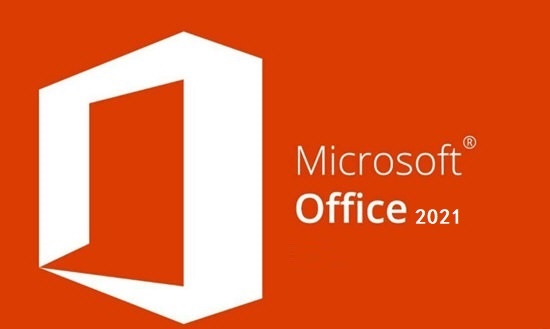
如何修复 Windows 10 KB5004945 问题
好消息是,部分用户通过手动卸载累积更新成功解决了打印问题。如果你也遇到了类似问题,可以尝试以下两种方法来卸载KB5004945补丁。
方法一:手动卸载
1. 通过搜索或开始菜单打开 Windows 更新。
2. 在 Windows 更新屏幕中,点击“查看更新历史记录”。
3. 在查看更新历史记录窗口中,选择卸载更新。
4. 找到 Microsoft Windows 安全更新的 KB ID,然后双击它以卸载更新。
方法二:命令卸载
如果你的计算机无法通过控制面板删除补丁,可以尝试打开命令提示符或 PowerShell(管理员权限)并运行以下命令:
1. wusa /uninstall /kb:5004945 /promptrestart
我们还收到一些关于蓝屏死机错误的报告。在某些情况下,Windows 10安全更新可能导致蓝屏死机,并显示“关键进程已死”的错误信息。
KB5004945补丁在修复PrintNightmare漏洞的也给部分用户的打印机带来了问题。通过本文介绍的两种方法,希望大家能够顺利卸载这个补丁,解决打印问题。如果还有其他问题,欢迎在评论区留言,我们会尽快为您解答。
在处理这个问题时,我们也应该关注到,网络安全补丁的发布和更新是至关重要的。作为用户,我们需要在确保设备安全的前提下,寻找合适的方法来解决可能出现的问题。也希望微软能够在发布补丁时,更加关注潜在的影响,以确保用户体验。
祝大家使用Windows 10系统愉快!如有任何问题,请随时关注我们的论坛,园林艺术家编辑团队将竭诚为您服务。

